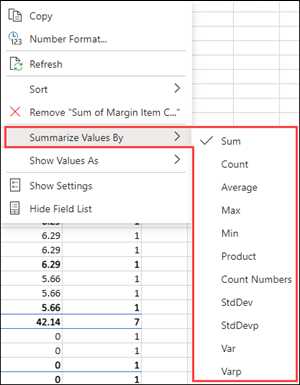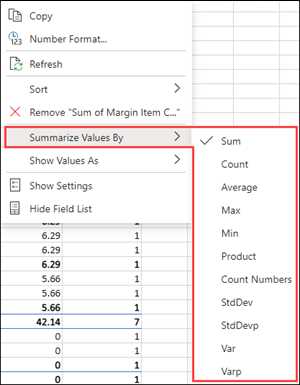
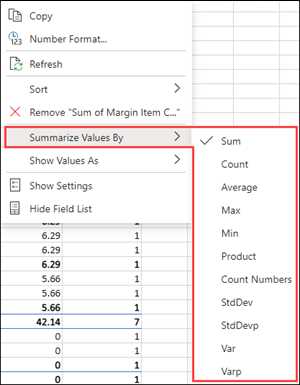
Своевременный и точный анализ данных является ключевым элементом принятия важных бизнес-решений. Один из самых эффективных и распространенных инструментов для анализа больших объемов данных — сводные таблицы в Excel.
Создание сводной таблицы позволяет объединить данные из разных источников, а затем легко и быстро анализировать их. Сводные таблицы позволяют сгруппировать данные по выбранным параметрам и вычислять агрегатные функции, такие как сумма, среднее значение или количество. Это позволяет получить подробное представление о данных и выделить ключевую информацию для принятия решений.
Создание сводной таблицы в Excel — это простой процесс. Вам нужно только выбрать данные, которые вы хотите анализировать, а затем выбрать параметры группировки и агрегатные функции. Excel автоматически создаст сводную таблицу для вас и сгруппирует данные по выбранным параметрам. Вы можете легко изменять параметры сводной таблицы, добавлять или удалять данные и применять различные фильтры, чтобы получить максимально точные результаты.
Сводные таблицы в Excel предоставляют мощный инструмент для анализа данных и принятия важных решений. Независимо от того, работаете ли вы с финансовыми данными, инвентаризацией, продажами или любыми другими данными, создание сводной таблицы поможет вам лучше понять данные, обнаружить тренды и выбрать наиболее эффективные стратегии для вашего бизнеса.
Как создать сводную таблицу в Excel?
Создание сводной таблицы в Excel помогает анализировать большие объемы данных и делать важные решения на основе полученных результатов. Сводная таблица позволяет группировать данные по определенным параметрам и вычислять суммы, средние значения, медианы и другие статистические показатели.
Для создания сводной таблицы, необходимо выбрать все данные, которые вы хотите включить в анализ, а затем следовать нескольким простым шагам. Во-первых, выберите вкладку «Вставка» в меню Excel и найдите раздел «Таблицы». Оттуда выберите опцию «Сводная таблица».
- Выберите источник данных: нужно указать, откуда брать данные для сводной таблицы. Если данные уже выбраны, программа автоматически предложит вам их использовать. Иначе, необходимо будет вручную выбрать их, нажав на кнопку «Источник данных».
- Установите поля для строк, столбцов и значения: после выбора источника данных, необходимо указать, какие поля использовать для группировки данных по строкам и столбцам. Для значения можно выбрать любую подходящую функцию, например, суммирование или подсчет среднего значения.
- Примените стандартные или пользовательские фильтры: при необходимости можно добавить фильтры для данных, чтобы увидеть только определенные категории или значения. Это позволяет уточнить анализ и сосредоточиться на наиболее значимой информации.
После завершения всех указанных шагов, сводная таблица будет создана и отображена на новом листе в окне Excel. Вы сможете изменять параметры сводной таблицы, добавлять новые поля и фильтры, чтобы получить более детальные результаты анализа.
Зачем нужна сводная таблица и какие преимущества она дает
Преимущества использования сводной таблицы включают в себя упрощение анализа данных, улучшение процесса принятия решений и повышение производительности. С помощью сводной таблицы можно быстро суммировать итоги по разным факторам, что позволяет увидеть общую картину и выделить основные закономерности. Также возможность группировки данных позволяет сравнивать результаты по разным категориям, что помогает выявить важные тренды и тенденции. Благодаря сводной таблице можно быстро и удобно анализировать большие объемы данных, сократив время на обработку информации.
Добавление и удаление переменных в таблице является очень простым и позволяет легко менять анализируемые данные. Сводные таблицы также позволяют проводить операции с данными, такие как фильтрация, сортировка и подсчет суммы, что облегчает процесс работы с информацией. Более того, сводные таблицы могут быть визуализированы с помощью диаграмм и графиков, что делает анализ данных более понятным и наглядным. В итоге, использование сводных таблиц помогает принимать информированные решения на основе данных и повышает продуктивность в бизнесе и исследованиях.
Пример сводной таблицы:
| Группа | Продукт | Объем продаж |
|---|---|---|
| Russia | Товар A | 1000 |
| Russia | Товар B | 2000 |
| USA | Товар A | 1500 |
| USA | Товар B | 2500 |
В данном примере сводная таблица позволяет сгруппировать данные по странам и продуктам и увидеть общий объем продаж для каждой группы. Это удобно для сравнения данных и анализа результатов.
Объединение и анализ большого объема данных
В современном мире данные играют важную роль в принятии решений, особенно в бизнесе. При работе с большим объемом информации может возникнуть необходимость быстрого и эффективного анализа данных, чтобы извлечь ценную информацию. Для этого можно использовать метод объединения и анализа данных в Excel.
Процесс объединения данных предоставляет возможность соединять информацию из разных таблиц или источников данных, чтобы создать единый набор данных для дальнейшего анализа. Это позволяет объединить данные из разных источников, таких как базы данных, таблицы Excel или текстовые файлы, чтобы создать общую таблицу данных.
После объединения данных можно провести анализ, используя сводные таблицы. Сводные таблицы позволяют быстро суммировать и анализировать большие объемы информации, группировать данные по различным категориям и выполнять различные агрегатные функции, такие как сумма, среднее значение или количество. Это делает процесс анализа данных более удобным и позволяет быстро находить важные тренды и закономерности в большом объеме информации.
Объединение и анализ большого объема данных являются важным этапом в процессе принятия решений. Excel предоставляет широкие возможности для работы с данными, позволяя увеличить эффективность анализа и повысить точность принимаемых решений. Навык работы с объединением и сводными таблицами становится все более востребованным в современном бизнесе, где объем информации постоянно растет. Эти навыки помогут конкурировать на рынке и делать обоснованные решения на основе данных.
Выделение ключевых показателей и трендов
Анализ данных может быть сложной задачей, особенно когда речь идет о большом объеме информации. Для принятия важных решений необходимо выделить ключевые показатели и тренды, которые помогут лучше понять ситуацию и определить потенциальные улучшения.
Одним из способов выделения ключевых показателей является использование сводных таблиц в Excel. Сводные таблицы позволяют структурировать данные и сгруппировать их по различным атрибутам или параметрам. Например, вы можете сгруппировать данные по продажам по месяцам или по видам товаров. Затем вы можете выбрать необходимые показатели, такие как сумма продаж или средний чек, и просмотреть их значения в удобном формате.
С помощью сводных таблиц можно также выявить тренды и паттерны в данных. Вы можете анализировать данные по различным временным периодам и отслеживать изменения показателей. Например, вы можете построить сводную таблицу, показывающую изменение продаж по месяцам за последний год. Это позволит выявить сезонные колебания и понять, в какие периоды спрос на товары наиболее активен.
Выделение ключевых показателей и трендов с помощью сводных таблиц позволяет быстро и эффективно анализировать данные и делать информированные решения. Этот инструмент может быть полезен в любой сфере бизнеса, помогая выявить слабые места и потенциальные возможности для улучшения.
Удобство и эффективность анализа данных в сводных таблицах
Создание сводных таблиц в Excel позволяет значительно повысить удобство и скорость анализа данных. С их помощью можно легко сгруппировать и суммировать большие объемы информации, что делает процесс анализа более наглядным и точным.
Одним из главных преимуществ использования сводных таблиц является возможность быстро получить комплексные просмотры и исследования данных. Благодаря гибким возможностям фильтрации и группировки различных показателей, можно легко отслеживать тренды, выделять особенности и выявлять взаимосвязи между различными переменными.
При работе с большим объемом данных, сводные таблицы помогают систематизировать информацию и выявить важные сигналы или отклонения от общей тенденции. Благодаря простым и интуитивно понятным интерфейсам, пользователи могут быстро создать необходимые сводные таблицы и получить визуализацию данных, что значительно упрощает процесс анализа и принятия важных решений.
Благодаря своей эффективности и гибкости, сводные таблицы в Excel являются незаменимым инструментом для анализа данных. Они позволяют сократить время, затрачиваемое на обработку и анализ информации, и позволяют пользователям быстро и эффективно получать ценную информацию, необходимую для принятия важных решений.
Шаги по созданию сводной таблицы
- Выберите данные: Определите диапазон данных, которые вы хотите анализировать и использовать в сводной таблице. Убедитесь, что данные структурированы с ярко выделенными заголовками для каждого столбца.
- Откройте «Вставка сводной таблицы»: В Excel есть встроенный инструмент «Вставка сводной таблицы», который позволяет создавать сводные таблицы.
- Выберите источник данных: Укажите источник данных, выбрав диапазон ячеек, в которых хранятся ваши данные.
- Разместите поля: Поставьте поля, которые вы хотите использовать для анализа, в разделы «Строки», «Столбцы» и «Значения» в инструменте «Вставка сводной таблицы». Вы можете также добавить фильтры для уточнения анализа данных.
- Настройте сводную таблицу: Измените форматирование, суммирование и другие настройки сводной таблицы в соответствии с вашими потребностями анализа.
- Анализируйте данные: После создания сводной таблицы вы можете анализировать данные, проводить группировку, фильтровать и обрабатывать полученную информацию для принятия важных решений.
Создание сводной таблицы в Excel может значительно упростить анализ больших объемов данных и помочь в принятии важных бизнес-решений. Следуйте этим шагам, чтобы создать сводную таблицу и получить ценные ознакомления из ваших данных.
Вопрос-ответ:
Какую информацию нужно собрать перед созданием сводной таблицы?
Перед созданием сводной таблицы нужно собрать данные, которые будут включены в таблицу. Это могут быть данные из разных источников, такие как таблицы или базы данных.
Как выбрать данные для сводной таблицы?
Для выбора данных для сводной таблицы необходимо определить цель таблицы и выявить необходимые данные. Затем нужно проанализировать и отобрать нужные столбцы и строки из исходных данных.
Как создать сводную таблицу в Excel?
Чтобы создать сводную таблицу в Excel, нужно выбрать исходные данные и зайти во вкладку «Вставка». Затем нужно выбрать «Сводная таблица» и указать диапазон исходных данных. После этого нужно выбрать место размещения сводной таблицы и настроить ее параметры.
Какие параметры можно настроить для сводной таблицы?
Для сводной таблицы можно настроить параметры, такие как выбор агрегирующей функции (сумма, среднее, максимум и т. д.), выбор строк и столбцов для анализа, добавление дополнительных поля и применение фильтров.
Как обновить данные в сводной таблице?
Для обновления данных в сводной таблице нужно изменить исходные данные и затем выбрать в сводной таблице вкладку «Анализ» и нажать кнопку «Обновить». После этого сводная таблица будет пересчитана с учетом новых данных.